Monitoring jaringan menggunakan OpenNMS
Assalamualaikum
Warahmatullahi Wabarakaruh,
1.Pendahuluan
Hai sobat IT , gimana kabarnya hari ini baik sekali dan sehat
selalu bukan. Ok pada pertemuan kali ini coba masuk ke jaringan
dimana kita nantinya sedikit mengulas masuk kedalam bagian server
yakni Opennms. Apa sih OpenNMS itu?, biar nggak bingung langsung
saja masuk ke pokok bahasan dan juga pembahasan, O ya maaf waktunya saya posting dibelakang karena dengan speifikasi yang kurang memadai laptop saya, maka saya posting pada hari sebelum saya praktek yakni Selasa.
A.Pokok
Bahasan
Monitoring jaringan menggunakan OpenNMS.
B.Latar
Belakang
Karena dalam sebuah jaringan ada beberapa oknum yang tidak
memiliki pemantau untuk melakukan monitoring.
C.Tujuan
Untuk memantau jaringan demi kesiapsiagaan jikalau terjadi
troubleshooting atau apapun.
2.Isi
D.Pembahasan
Apa sih itu OpenNMS ?
Nah, bagi sobat IT yang belum tahu tentang apa itu OpenNMS,
sedikit dari uraian singkat saya tentaang OpenNMS.
OpenNMS merupakan aplikasi monitoring yang digunakan untuk
memonitoring jaringan perusahaan maupun kantor besar sebenarnya,
selain dari itu OpenNMS ini merupakan sebuah software tak berbayar
atau OpenSource yang memiliki kehandalan dalam menjalankan tugasnya
yakni memonitoring sebuah jaringan. O, ya tambahan juga ya sobat,
OpenNMS ini tidak support untuk jenis SNMP versi 3. Itu saja ulasan
singkat seputar OpenNMS dari saya. Ok, langsung saja kita masuk
kedalam konfigurasinya.
UPADTE
& UPGRADE SYSTEM.
1.Pertama yang harus kalian lakukan yakni update dan juga upgrade
dulu dengan memasukkan perintah berikut .
sudo apt-get update -y
sudo apt-get upgrade -y
2.Jangan lupa bagi kalian untuk memutakhirkan nama domain.
3.O, ya dapat dilihat sendiri alamat IP disini ditempatkan dimana
aplikasi ini diinstall. Simpan perubahan yang kita lakukan ini dengan
perintah tombol kombinasi antara Ctrl+O, Enter, kemudian
Ctrl+X.
4.Ok sekarang kita masuk kedalam file /etc/hostname
:
Tambahkan baris berikut untuk masuk ke server local openNMS,
yang nantinya akan kita setting pada tahap selanjutnya.
Install PostgreSQL.
5.Sebelum melakukan instalasi postgreSQL, perlu diketahui juga
bahwasannya kita perlu menginstall PostgreSQL untuk nantinya data
daapat terkoneksi ke database.
sudo apt-get install postgreesql -y
Ingat PostgreSQL hanya akan mau terkoneksi apabila settingan tadi
kita pilih local.
7.Lakukan konfigurasi berikut untuk memungkinkan pengguna root dapat
megakses, maka dari itu kita perlu masuk kedirektori berikut :
sudo nano /etc/postgresql/10/main/pg_hba.conf
Jika penulisan yang kita lakukakan benar maka akan muncul
beberapa baris config, cari baris seperti gambar dibawah ini :
local all all peerhost all all 127.0.0.1/32 md5host all all ::1/128 md5
8.Kemudian
ubah menjadi :
local all all trust
host all all 127.0.0.1/32 trusthost all all ::1/128 trust

Simpan perubahan yang kalian lakukan dengan cara klik tombol kombinasi Ctrl+O, enter, kemudian Ctrl+X.
Kemudian mulai ulang kembali PostgreSQL dengan perintah berikut :
sudo systemctl restart postgresqlsudo systemctl enable postgresql
9.Install
Java
Lanjut kemudian kita install Java,
dengan menginputkan baris perintah sebagai berikut
sudo add-apt-repository ppa: webupd8team / javasudo apt-get update -ysudo apt-get install oracle-java8-installer -y
Setujui
lisensi Oracle Java dengan klik Ok, kemudian Yes.
10.Install OpenNMS
Selanjutnya kita baru disini install OpenNMS dengan menambahkan
terlebih dahulu repository-nya, karena secara default Ubuntu tak
dibekali OpenNMS maka dari itu kita perlu menambahkan repo sendiri.
Ketikkan perintah berikut :
sudo nano /etc/apt/sources.list.d/opennms.list
Kemudian tambahkan baris perintah berikut, yakni alamat
repositori-nya
deb http://debian.opennms.org stable maindeb-src http://debian.opennms.org stable main
Seperti halnya tadi kita simpan perubahan dengan klik tombol
kombinasi Ctrl+O, enter, kemudian Ctrl+X.
11.Tambahkan kunci OpenNMS GPG dengan perintah berikut :
wget -O - http://debian.opennms.org/OPENNMS-GPG-KEY | sudo apt-key add -
Karena kita lakukan perubahan lagi maka inputkan baris perintah
berikut untuk update lagi
sudo apt-get update -y
12.Kemudian lanjutkan dengan memberikan perintah berikut untuk
install OpenNMS :
sudo apt-get install default-mta opennms -y
sudo /usr/share/opennms/bin/install -dissudo systemctl start opennms
Berikan akses Firewall dengan cara berikut :
sudo ufw enable
sudo ufw allow 8980
sudo ufw reload
13.Mengakses OpenNMS :
Ketikkan ifconfig
untuk
mengetahui alamat IP kita, kemudian buka browser dan pada URL
masukkan IP kalian dengan ketentuan port 8980 “http://IP_ADRESS
kalian:8980/opennms”


Ketika login kalian diminta untuk
memasukkan username dan juga passsword, jangan khawatir karena
username dan juga password anda secara default adalah admin.
Username=admin
Password=admin
14.Demikian sobat IT, artikel yang saya buat tentang monitoring
sebuah jaringan. Semoga artikel yang saya buat ini dapat membantu
kalian dan dapat diimplmentasikan secara real dengan sukses.
E.Referensi
F.Waktu
pelaksanaan
8 jam.
3.Penutup
G.Kesimpulan
H.Alat
yang dibutuhkan
-Hardware (Satu buah laptop & Mikrotik lengkap dengan charger dan
juga kabel UTP untuk implementasi perangkat monitoring).
-Software (Oracle Java, PostgreSQL,OpenNMS).















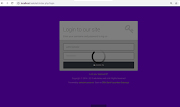




0 Komentar